هل قمت بتنزيل بعض الصور من كاميرا كانون أو كاميرا نيكون الجديدة؟ حسنا ، استعد لبعض الصور الضخمة مع الكثير من القرار! كنت تتحدث عن 20+ ميغابكسل وقرارات عالية للغاية! الأسعار تنخفض باستمرار ، والجودة دائمًا ما ترتفع. بالنسبة لمعظم الناس ، هو مبالغة.
بالإضافة إلى ذلك ، يصعب أحيانًا إدارة كل هذه الجودة الإضافية من حيث الحجم وتخزين ومشاركة الصور مع الآخرين. بالطبع ، إذا كنت تستخدم خدمة مثل صور Google ، فيمكنك تحميل جميع صورك بدقة أصلية ومشاركة الألبومات مع الآخرين بهذه الطريقة ، متجاوزًا الحاجة إلى تقليص حجم الصور.
ومع ذلك ، هناك أوقات ستحتاج فيها إلى تغيير حجم الصورة ، مثل وضعها على موقع ويب أو إدراجها في مستند Word أو عرض تقديمي من PowerPoint. فإضافته بدقة كاملة لن يوفر أي فائدة إضافية وسيؤدي إلى إبطاء صفحة الويب الخاصة بك أو جعل مستند Word أو PowerPoint كبيرًا.
انخفاض حجم الصورة في ويندوز
بالنسبة إلى Windows ، أحب استخدام "الرسام". إذا لم تكن بحاجة إلى تغيير حجم المئات من الصور ، فإن الطلاء يعمل بشكل جيد. افتح "الرسام" مع الصورة وستشاهد زر " تغيير الحجم" في الشريط.
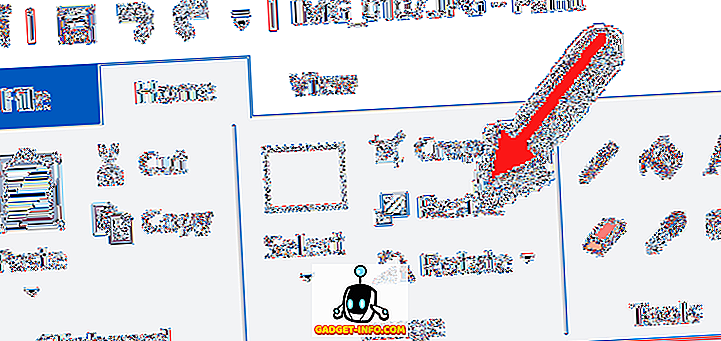
انقر فوق ذلك ويمكنك تغيير حجمها حسب النسبة المئوية أو بالبكسل. يمكنك أيضًا الاحتفاظ تلقائيًا بنسبة العرض إلى الارتفاع أم لا.
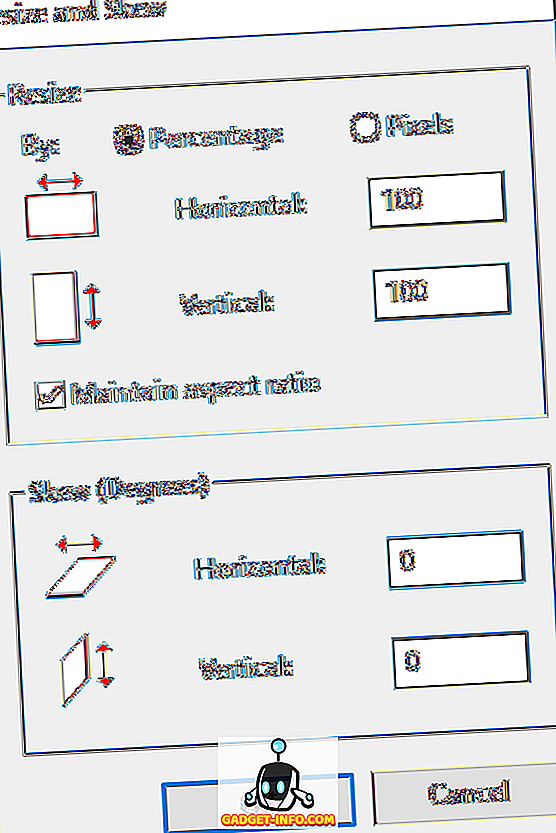
إذا كنت تريد برنامجًا مربيًا صغيرًا لتغيير حجم الصور ، يمكنك استخدام برنامج يسمى Gimp. انها حرة ولديها بعض الأدوات لطيفة لتكبير الصور. يمكنك تحميله من هنا:
//www.gimp.org/
بمجرد تثبيته ، افتح صورتك ثم انقر فوق Image and Scale Image .
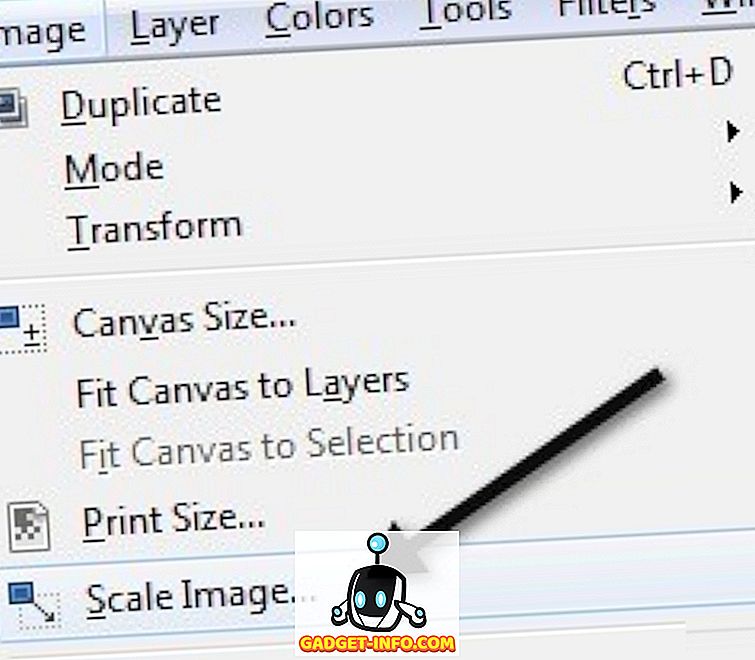
لاحظ أنه في Gimp 2.8 ، يمكنك دمج جميع النوافذ في نافذة واحدة بدلاً من كل شيء يتحرك في كل مكان. يمكنك القيام بذلك عن طريق الانتقال إلى Windows والنقر فوق وضع النافذة الواحدة .
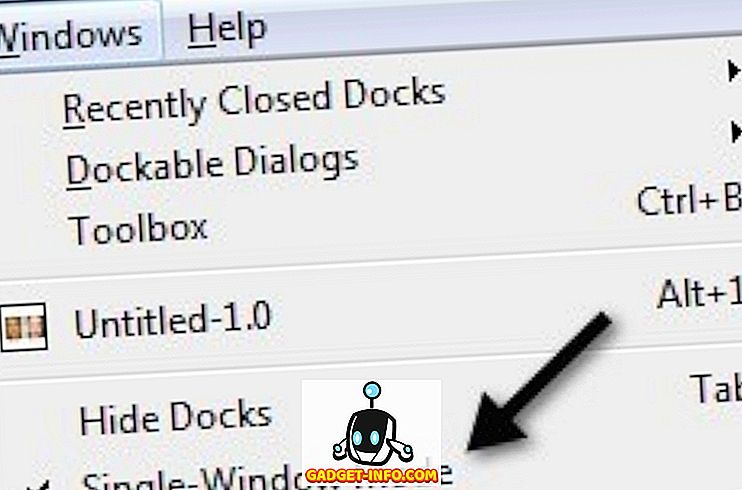
إذا وجدت هذه الطريقة أسهل للعمل معها. على أي حال ، بمجرد ظهور مربع حوار مقياس الصورة ، سترى خيارين:
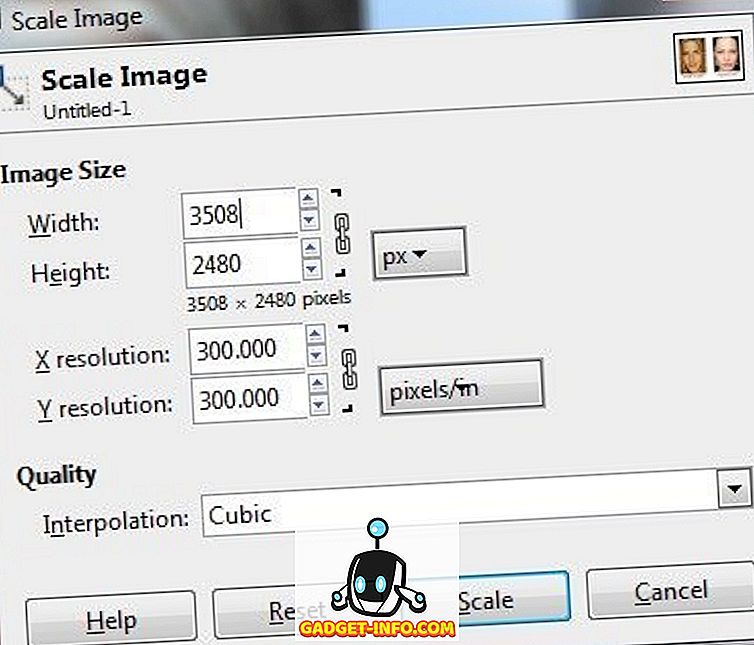
يمكنك تغيير حجم الصورة مباشرة عن طريق ضبط العرض والارتفاع. هذه هي الطريقة الأكثر شيوعًا لتغيير حجم الصورة. يمكنك أيضًا ضبط الدقة ، مما يسمح لك بعرض الصورة بحجمها الأصلي عبر الإنترنت ، ولكن مع تقليل جودة الطباعة. الدقة المكانية التي يمكن لمعظم الشاشات إظهارها هي 72 أو 100 (PPI أو بكسل / في). هذا يعني أنه يمكنك تقليل الدقة إلى 72 نقطة أو 100 نقطة في البوصة دون أي اختلاف ملحوظ في الصورة على شاشة الكمبيوتر وسيؤدي ذلك إلى تقليل حجم الصورة بدرجة كبيرة.
لاحظ أن الحل الأكثر شيوعًا لشاشات الكمبيوتر قبل عامين كان 1024 × 768. حتى إذا أخذت دقة أعلى مثل 1600 × 1200 ، فلا يزال بإمكانك تقليل عرض هذه الصور الضخمة جدًا تحت 1000 بيكسل وستظل تشغل الشاشة بأكملها.
لاحظ أيضًا أنه عند تغيير العرض أو الارتفاع ، سيتم الاحتفاظ بنسبة العرض إلى الارتفاع افتراضيًا. إذا قمت بالنقر فوق السلسلة الصغيرة إلى اليمين ، فسيتم "إلغاء الربط" ويمكنك بعد ذلك تغيير العرض أو الارتفاع بشكل مستقل ، مما يؤدي إلى امتداد الصورة. إذا كنت لا ترغب في التمدد ، فيجب عليك اقتصاص الصورة ، التي تشبه التحجيم ، ولكن ليس الشيء نفسه نظرًا لأنك تزيل أجزاء من الصورة. عند القياس ، يتم الحفاظ على الصورة بأكملها دائمًا.
أخيرا ، يمكنك اختيار طريقة الاستيفاء ، والتي تحدد جودة القياس. بشكل افتراضي ، يتم تعيينها إلى مكعب. هذا هو الفرق بين الخيارات المختلفة:
بلا - يتم تحديد لون البكسل من خلال أقرب جار له في الصورة. إنها الطريقة الأسرع ، ولكن يمكن أن تؤدي إلى صورة خشنة.
خطي - يتم تحديد لون البكسل حسب اللون المتوسط لأربعة بيكسلات في الصورة. هذا يجعل الصورة تبدو أكثر سلاسة من الخيار السابق.
مكعب - يتم تحديد لون البكسل من خلال اللون المتوسط لأقرب ثماني بيكسلات في الصورة. إلى حد كبير نفس الشيء ، ولكن مرة أخرى ، تكون الصورة المقاسة أكثر سلاسة وهذا الخيار سيعطي أفضل نتيجة.
Sinc (Lanczos3) - تستخدم هذه الطريقة صيغة رياضية تدعى Sinc وتقوم بعملية استيفاء عالية الجودة.
هذا عن ذلك لقياس الصور في ويندوز.
تصغير صورة للأسفل في OS X
إذا كنت ترغب في قياس صورة في OS X ، فلن تحتاج إلى تثبيت أي برنامج إضافي. يمكنك استخدام برنامج Preview المدمج. عند فتح صورتك ، انقر فوق أدوات ، ثم اضبط حجم .
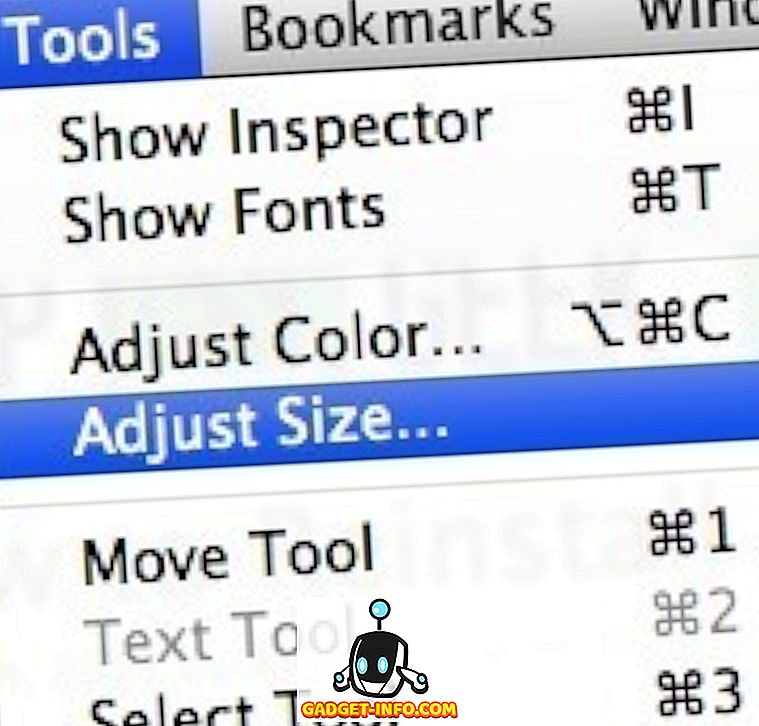
سيؤدي هذا إلى إظهار مربع حوار ضبط الحجم حيث يكون لديك الكثير من الخيارات نفسها التي عرضتها لك في GIMP:
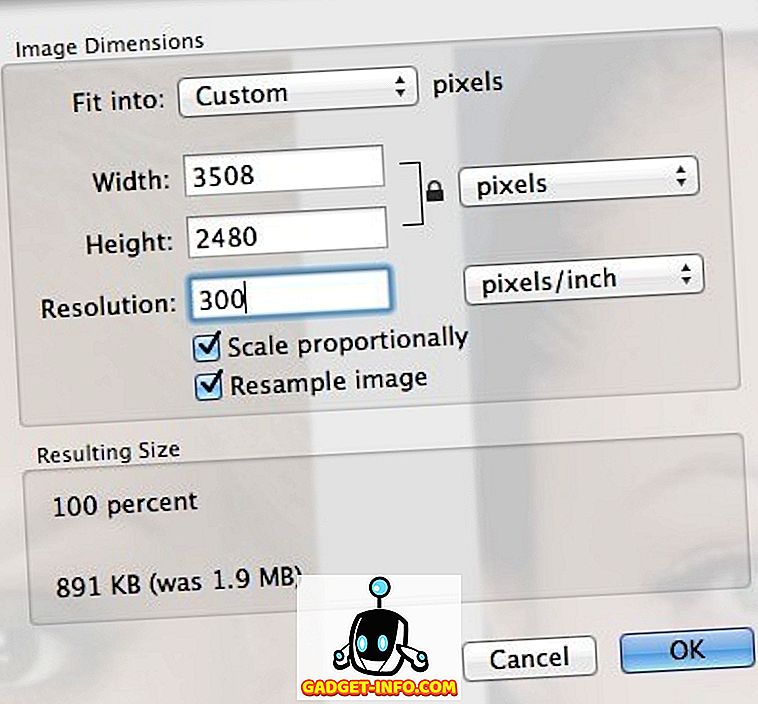
يمكنك ضبط العرض والارتفاع وتغيير الدقة أيضًا إذا أردت. كما يخبرك ما سيكون حجم الناتج قبل إجراء التغيير بالفعل ، وهو أمر جيد.
تصغير صورة أسفل في iOS
إذا كنت تعمل من جهاز iPhone أو iPad وتريد طريقة سريعة لتقليص حجم الصورة إلى حجم معين ، فيمكنك تجربة برنامج مجاني يسمى Image Size. يبدو أن إنجاز المهمة بالنسبة لمعظم الناس.

تجدر الإشارة إلى أن تطبيق الصور الافتراضي في iOS يمكنه الآن إجراء بعض التحجيم البسيط ، ولكن فقط مع خيارات الإعداد المسبق. اضغط على الصورة ثم اضغط على تحرير في أعلى اليمين. تظهر بعض الرموز الصغيرة في الجزء السفلي من الشاشة. المضي قدما والاستفادة من رمز تدوير / المحاصيل في أقصى اليسار.
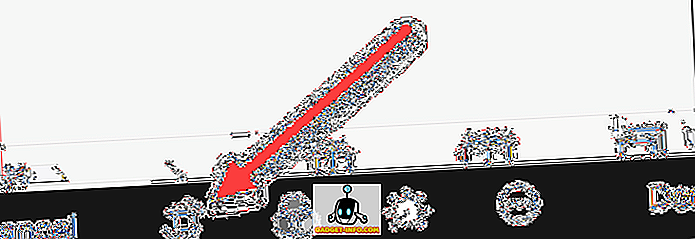
بعد ذلك ، سترى رمزًا جديدًا يظهر أعلى قليلاً في أقصى اليمين. هذا الرمز هو لتغيير أبعاد الصورة.
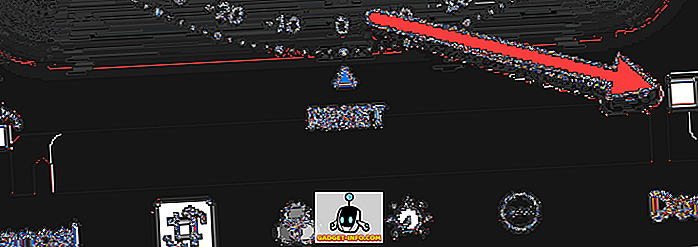
الآن ستحصل على الاختيار من بين مجموعة من النسب المحددة مسبقًا. يشمل هذا المربع ، 2: 3 ، 3: 5 ، 3: 4 ، وما إلى ذلك.
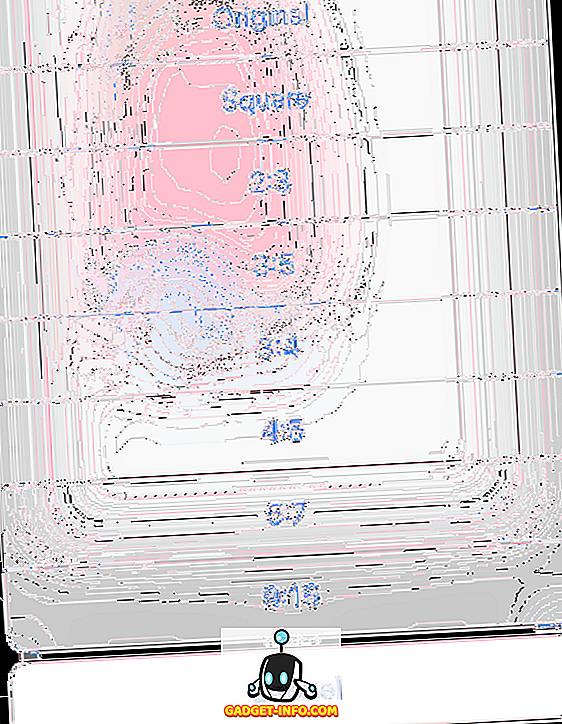
بالنسبة إلى معظم الأشخاص ، سيكون هذا كافيًا إذا أرادوا النشر على Instagram وما إلى ذلك ، لذلك لا تحتاج إلى تطبيق.
تصغير صورة أسفل في Android
أخيرًا ، دعونا لا ننسى مستخدمي Android هؤلاء. Photo & Picture Resizer هو تطبيق مجاني يتيح لك ضبط حجم وجودة الصورة.
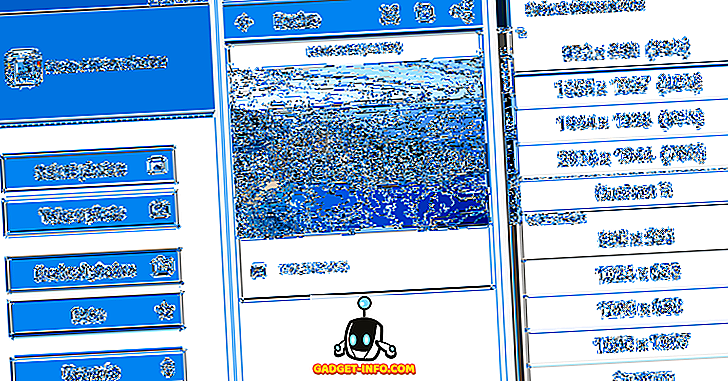
هذا عن ذلك! نأمل أن يشمل ذلك أنظمة التشغيل والأنظمة الأساسية الأكثر شيوعًا التي يستخدمها الأشخاص لتوسيع نطاق الصور. أي أسئلة أو تعليقات؟ بنشرها هنا. استمتع!









